- 调整imshow opencv python(1)
- 调整imshow opencv python代码示例
- Python OpenCV | cv2.imshow() 方法(1)
- Python OpenCV | cv2.imshow() 方法
- plt.imshow 未显示 - Python (1)
- plt.imshow 未显示 - Python 代码示例
- cv2 opencv-python imshow while 循环 - Python (1)
- 如何在 plt.imshow 中显示多个图像 - 无论代码示例
- opencv 显示图像 jupyter - Python 代码示例
- 如何使用 Matplotlib 在Python中显示 OpenCV 图像?
- 如何使用 Matplotlib 在Python中显示 OpenCV 图像?(1)
- cv2 opencv-python imshow while 循环 - Python 代码示例
- 使用C++在OpenCV中读取和显示图像
- 使用C ++在OpenCV中读取和显示图像(1)
- 使用C++在OpenCV中读取和显示图像(1)
- 使用C ++在OpenCV中读取和显示图像
- 在 python 中显示图像(1)
- Python Opencv 基础 1: imread 读取图像
- Python Opencv 基础 1: imread 读取图像(1)
- 基础 CSS 显示
- 基础 CSS 显示(1)
- imshow 将 nan 显示为黑色 - Python (1)
- python opencv 创建新图像 - Python 代码示例
- 在 imshow 中删除网格 - Python (1)
- imshow 将 nan 显示为黑色 - Python 代码示例
- Python OpenCV 基础 2 : imwrite 保存图像
- Python OpenCV 基础 2 : imwrite 保存图像(1)
- Python Opencv 基础3 : resize 调整图像大小
- Python Opencv 基础3 : resize 调整图像大小(1)
📅 最后修改于: 2020-08-26 00:59:31 🧑 作者: Mango
在本系列的教程中,我们将学习利用Python来使用OpenCV库。
OpenCV是一个基于BSD许可(开源)发行的跨平台计算机视觉库,可以运行在Linux、Windows、Android和Mac OS操作系统上。它轻量级而且高效——由一系列 C 函数和少量 C++ 类构成,同时提供了Python、Ruby、MATLAB等语言的接口,实现了图像处理和计算机视觉方面的很多通用算法。
在Python中读取的图像格式都是以numpy的格式存储,不熟悉的小伙伴可以查阅以下链接以及相关的内容。
https://www.imangodoc.com/563.html
OpenCV imshow()显示图像
您可以在执行Python OpenCV应用程序期间向用户显示图像,要使用opencv cv2库显示图像,可以使用cv2.imshow()函数。
cv2.imshow(window_name, image)其中显示numpy.ndarray window_name的窗口的标题在image哪里。如果尚未创建窗口,则会创建一个新窗口以适合图像。
示例1:使用cv2.imshow()显示图像
import cv2
#read image
img = cv2.imread('/home/jakin/Downloads/timg.jpg')
#show image
cv2.imshow('Example - Show image in window',img)
cv2.waitKey(0) # waits until a key is pressed
cv2.destroyAllWindows() # destroys the window showing imagecv2.waitKey(0)对于在此语句中保持python程序的执行很重要,因此图像窗口保持可见。如果不提供此语句,则cv2.imshow()会在几分之一秒内执行,并且程序会关闭它打开的所有窗口,这几乎使得看不到窗口上的图像。如果cv2.imshow(10)则表示暂时10ms。
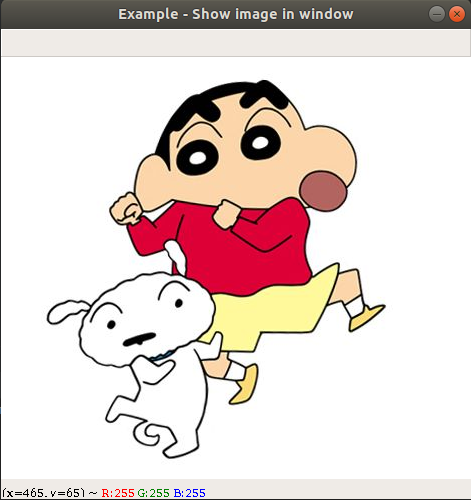
打开一个窗口以显示图像。另外,窗口大小应适合图像。如果图像尺寸大于屏幕分辨率,则会打开一个窗口,其中包含图像的缩小版本。
示例2:使用OpenCV将numpy.ndarray显示为图像
在此示例中,我们尝试使用imshow()将ndarray显示为图像。我们初始化一个形状为(300,300,3)的numpy数组,使其表示具有三个颜色通道的300×300图像。125是初始值,因此我们得到中间的灰色。
import cv2
import numpy as np
#numpy array
ndarray = np.full((300,300,3), 125, dtype=np.uint8)
#show image
cv2.imshow('Example - Show image in window', ndarray)
cv2.waitKey(0) # waits until a key is pressed
cv2.destroyAllWindows() # destroys the window showing image
—–>>>>>感谢阅读与支持